碟中碟虛擬光驅官網版是款兼容性強的系統工具,除了支持最新的Windows系統,連老的Windows2000和XP都能用。它能壓制和模擬光盤,還能破解StarForce保護,把游戲光盤內容弄到硬盤里,玩游戲不用插光盤。其他光盤工具抓的鏡像文件也能虛擬,需要的趕緊試試。
碟中碟虛擬光驅官網版安裝教程
1、解壓安裝包后運行 exe 文件,進入界面點擊 “下一步” 開始安裝流程。
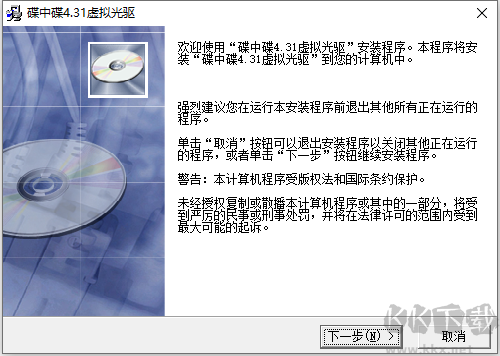
2、繼續點擊 “下一步”,推進安裝程序。
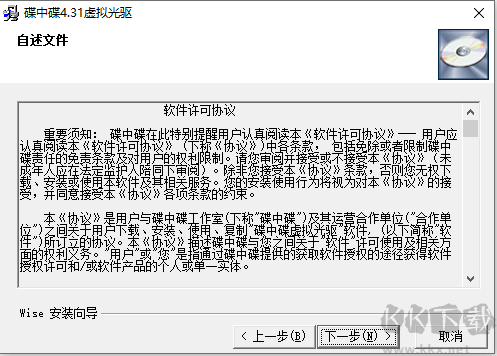
3、點擊 “瀏覽” 更換安裝文件夾,選定后點擊 “下一步” 啟動安裝。
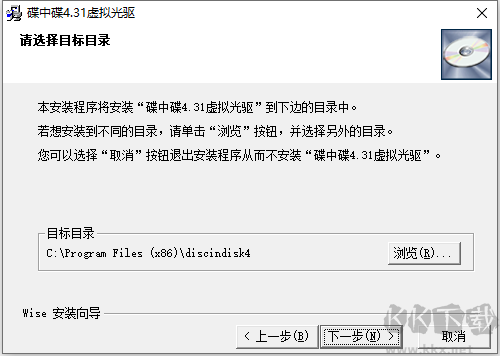
4、安裝過程需等待,請耐心等候程序執行。
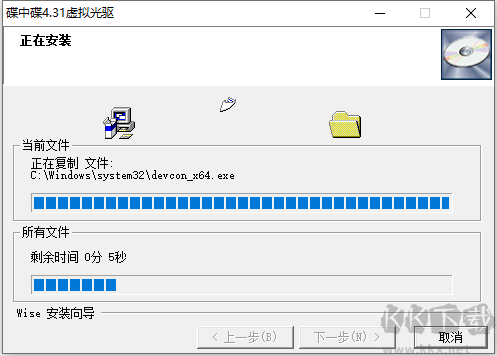
5、安裝中彈出彈窗時,注意查看提示內容。
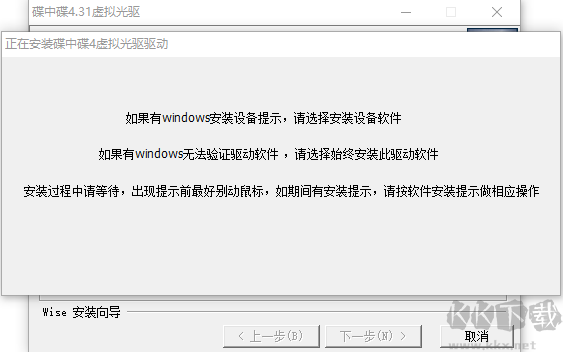
6、點擊 “安裝” 按鈕,確認執行安裝操作。
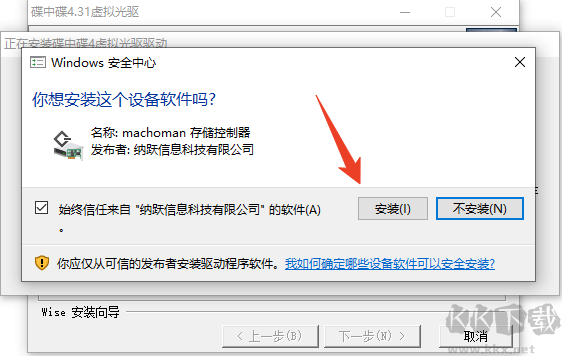
7、安裝結束后點擊 “結束”,退出安裝界面。
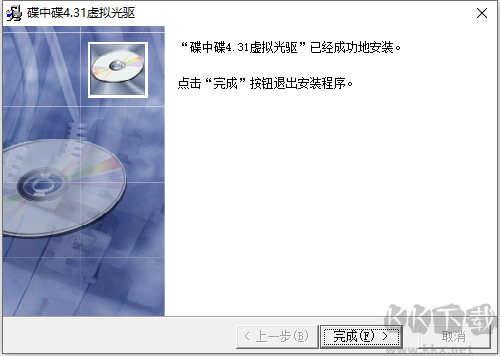
碟中碟虛擬光驅官網版使用說明
1、下載壓縮包后點擊 “install_scsi.EXE” 完成安裝,雙擊桌面快捷圖標啟動,程序會以光驅圖標駐留系統托盤,左鍵單擊彈出主功能面板。
2、創建光盤靜像文件:先將物理光盤放入光驅,點擊主面板 “創建光盤映像”,選擇 “光驅到鏡像文件” 按鈕。
3、選定物理光驅:在創建鏡像對話框中,選擇插入光盤的物理光驅作為抓取目標。
4、選擇光驅讀取速度(可選):可自定義非最大速度讀取,低速更易讀取,不選則默認最大速度。
5、選擇讀取方式(可選):支持 MCD、ISO、MDS/MDF 等格式,軟件會智能匹配保護類型,也可手動選取。
6、指定保存路徑:選擇有足夠空間的硬盤分區目錄,保存抓取的鏡像文件。
7、開始抓取:執行命令后,程序將光盤內容讀取到指定硬盤文件中。
8、裝入光盤映像:取出物理光盤或使用已有鏡像,選擇 “裝入光盤映像”,指定鏡像文件路徑。
9、點取選定文件:確保虛擬光驅為空,若不為空先執行彈出操作,右鍵 “我的電腦” 中虛擬光驅選擇 “彈出”。
10、選中鏡像文件打開,虛擬光驅會顯示為新盤符(如 N 盤),可像物理光驅一樣操作。
碟中碟虛擬光驅官網版支持光盤
1、完美模擬 StarForce 1/2/3 保護機制
2、支持 SecuRom/SecuRom *New 1-5 保護
3、兼容 SafeDisc 1/SafeDisc 2/SafeDisc 3 保護
4、支持 LaserLock 保護技術
碟中碟虛擬光驅官網版軟件特色
1、完全模擬真實光盤的虛擬光驅工具。
2、讀取速度可達 350 倍速,提升數據訪問效率。
3、支持 StarForce1/2/3(無需拔除 IDE 光驅線)、SecuRom New 1-7、SafeDisc 1/2/3 保護光盤及 PS 光盤的虛擬。
4、支持同時加載多個虛擬光盤,滿足多任務需求。
5、可抓取并虛擬保護光盤的密碼指紋,確保數據完整性。
6、配合 ASPI32 可抓取 CD 音樂光盤,兼容市面主流光盤鏡像格式。
